Ako opraviť webový prehrávač Spotify sa neprehráva
(Spotify)Webový prehrávač Spotify pomáha pristupovať k hudbe Spotify online pomocou prehliadačov ako Chrome , Firefox atď. Je jednoduchší a funkčnejší ako počítačová aplikácia Spotify . Mnoho ľudí používa webový(Spotify Web) prehrávač Spotify, pretože si neželajú inštalovať veľa aplikácií do svojich zariadení. Vo vašom počítači môže byť spustených mnoho ďalších programov. Používanie webového prehrávača Spotify je teda oveľa pohodlnejšie, no mnohí sa sťažovali, že webový prehrávač Spotify(Spotify Web) sa nedá prehrať. Ak ste jedným z nich, tu je perfektný návod, ako vyriešiť problém „ Webový prehrávač Spotify nebude hrať(Spotify web player won’t play) “.

6 spôsobov(Ways) , ako opraviť webový prehrávač (Play)Spotify(Play) , ktorý sa neprehráva
Prečo webový prehrávač Spotify(Spotify Web Player) neprehráva žiadne skladby?
Tento problém má rôzne dôvody, napr.
- Viacnásobné prihlásenia na rôznych zariadeniach
- Poškodená vyrovnávacia pamäť a súbory cookie
- Nekompatibilný webový prehliadač
- Neregistrovaný DNS
- Obmedzený prístup k obsahu atď.,
Ak chcete problém vyriešiť, postupujte podľa týchto jednoduchých metód.
Metóda 1: Obnovte a prehrajte Spotify
Častokrát môže pomôcť vyriešiť menšie problémy niečo také základné, ako je obnovenie aplikácie alebo prehliadača.
1. Otvorte vo svojom prehliadači webovú aplikáciu Spotify .(Spotify web app)
2. Umiestnite kurzor myši na ľubovoľný obal albumu(cover album) , kým sa nezobrazí tlačidlo Prehrať(Play) .
3. Nepretržite kliknite na tlačidlo Prehrať(Play button) a súčasne obnovujte stránku buď stlačením klávesu F5 alebo súčasným stlačením kláves CTRL + R

4. Pokračujte v klikaní aj po úplnom opätovnom načítaní stránky.
Skúste to niekoľkokrát a zistite, či sa problém s nefunkčným webovým prehrávačom Spotify(Spotify web player not working) vyriešil.
Metóda 2: Vymažte vyrovnávaciu pamäť a súbory cookie (Cookies)webového prehliadača(Web Browser Cache)
Ak čelíte problému, že webový prehrávač Spotify vôbec nefunguje, toto riešenie tento problém vyrieši. Vyrovnávacia pamäť a súbory cookie vo vašom prehliadači môžu niekedy narušiť vaše sieťové pripojenie a spôsobiť problémy s načítaním. Preto by pomohlo ich vyčistenie.
Kroky na vymazanie vyrovnávacej pamäte a súborov cookie sa v jednotlivých prehliadačoch líšia. Tu sme vysvetlili túto metódu pre prehliadač Google Chrome(Google Chrome) , ako aj pre Mozilla Firefox .
Pre Google Chrome:(For Google Chrome:)
1. Kliknite na tri bodky(three dots) v pravom hornom rohu obrazovky a potom prejdite na položku Ďalšie nástroje(More Tools) . Teraz kliknite na Vymazať údaje prehliadania.(Clear Browsing Data.)

2. V rozbaľovacej ponuke nastavte časový rozsah na 24 hodín.(24 hours.)
3. Zrušte zaškrtnutie histórie prehliadania, ak ju chcete zachovať.

4. Kliknite na Vymazať údaje(Clear Data) a potom na Reštartovať Chrome(Restart Chrome) .
Skontrolujte, či sa webový prehrávač Spotify vrátil do normálneho stavu.(Spotify)
Prečítajte si tiež: (Also Read:) Oprava nefunkčného webového prehrávača Spotify (Sprievodca krok za krokom)(Fix Spotify Web Player Not Working (Step by step Guide))
Pre Mozilla Firefox:(For Mozilla Firefox:)
1. Kliknite na tri rovnobežné čiary(three parallel lines) v pravom hornom rohu prehliadača Mozilla Firefox(Mozilla Firefox) .
2. Prejdite na Knižnica(Library) a potom História(History) .
3. Kliknite na Vymazať nedávnu históriu(Clear recent history) .

4. Zaškrtnite Cookies a Cache a potom kliknite na Clear now .

5. Reštartujte prehliadač a skontrolujte, či webový prehrávač Spotify funguje.
Metóda 3: Vyprázdnenie DNS
Táto metóda obnoví DNS vášho počítača , aby sa pri ďalšom prihlásení správne zaregistroval. Opraví to aj fungovanie webového prehrávača Spotify , ale problém s prehrávaním skladieb.(Spotify)
1. Stlačením klávesu Windows + R spustite Spustiť. Do dialógového okna Spustiť(Run) zadajte ipconfig /flushdns a potom stlačte tlačidlo OK(OK) . Tým sa vyprázdni DNS.(flush DNS.)

2. Reštartujte(Restart) webovú aplikáciu Spotify vo svojom prehliadači a skontrolujte, či sa skladby práve prehrávajú.
Ak nie, pokračujte ďalšou metódou.
Metóda 4: Povoľte chránený obsah(Protected Content) vo svojom prehliadači(Browser)
Je možné, že váš prehliadač nedokáže prehrať obsah Spotify , pretože na to nemusí mať požadované povolenia.
Pre Google Chrome:(For Google Chrome:)
1. V paneli s adresou prehliadača Chrome(Chrome) prejdite na nasledujúcu adresu a stlačte kláves Enter(Enter) :
chrome://settings/content
2. Posuňte zobrazenie nadol, kliknite na položku Ďalšie nastavenia obsahu(Additional content settings ) a potom kliknite na položku Chránený obsah.(Protected Content.)

3. Ďalej povoľte prepínač vedľa položky Povoliť stránkam prehrávať chránený obsah (odporúča sa).( Allow sites to play protected content (recommended).)
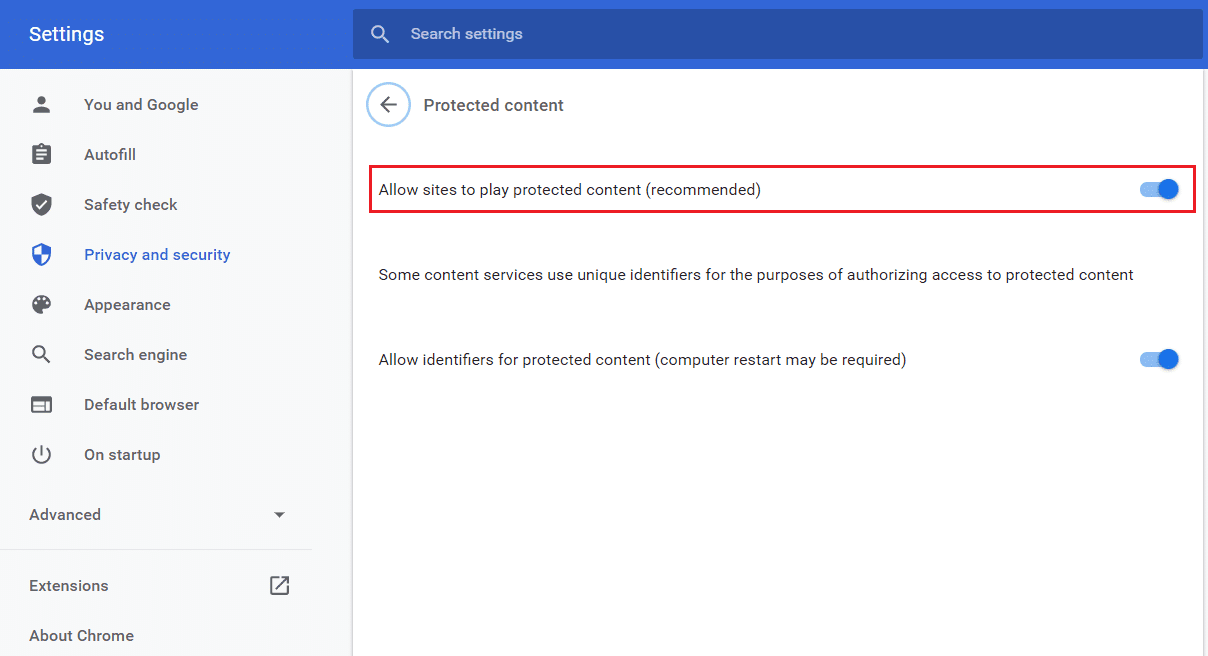
Pre Mozilla Firefox:(For Mozilla Firefox:)
1. Otvorte webový prehrávač Spotify . Kliknite na ikonu štítu(shield) na ľavej strane panela s adresou.
2. Potom vypnite prepínač vedľa položky Enhanced Tracking Protection(disable the toggle next to Enhanced Tracking Protection) .
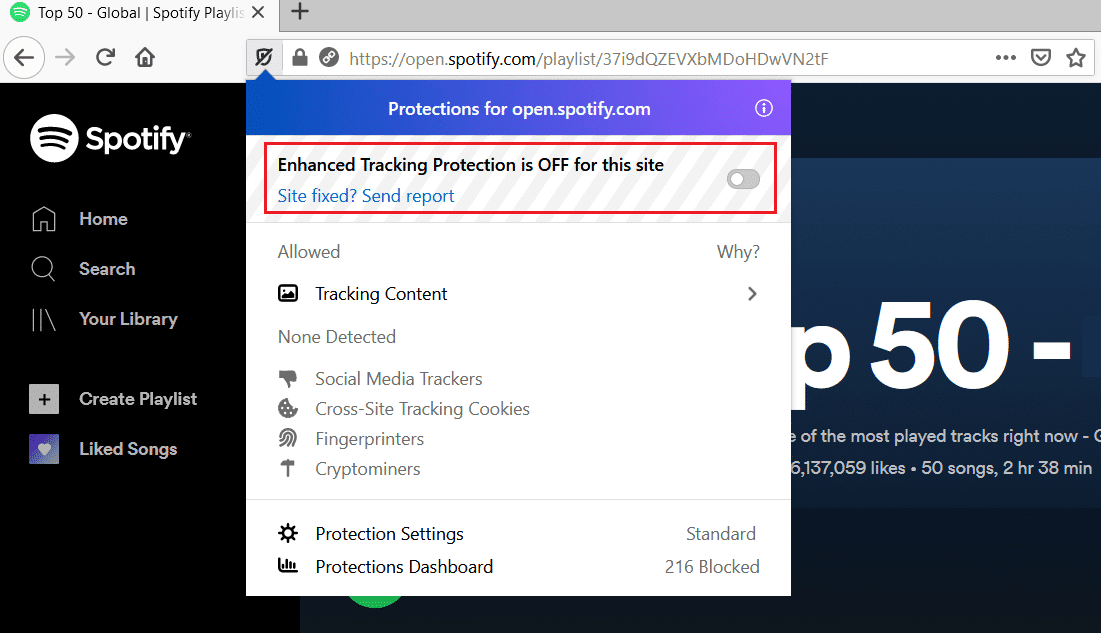
Metóda 5: Na otvorenie webového prehrávača Spotify použite (Spotify Web Player)odkaz na skladbu(Song Link)
Ak chcete otvoriť webový prehrávač Spotify(Spotify web) prostredníctvom odkazu na skladbu, postupujte podľa týchto krokov. Tým sa uvoľní váš webový(Spotify web) prehrávač Spotify(Spotify web) a opraví sa problém s prehrávaním webového prehrávača Spotify .
1. Otvorte webovú aplikáciu Spotify vo svojom preferovanom prehliadači.
2. Vyhľadajte ľubovoľnú skladbu(song) a kliknite na ňu pravým tlačidlom myši. Zobrazí sa kontextové menu(pop-up menu) .
3. Kliknite na Share -> Copy Song Link .
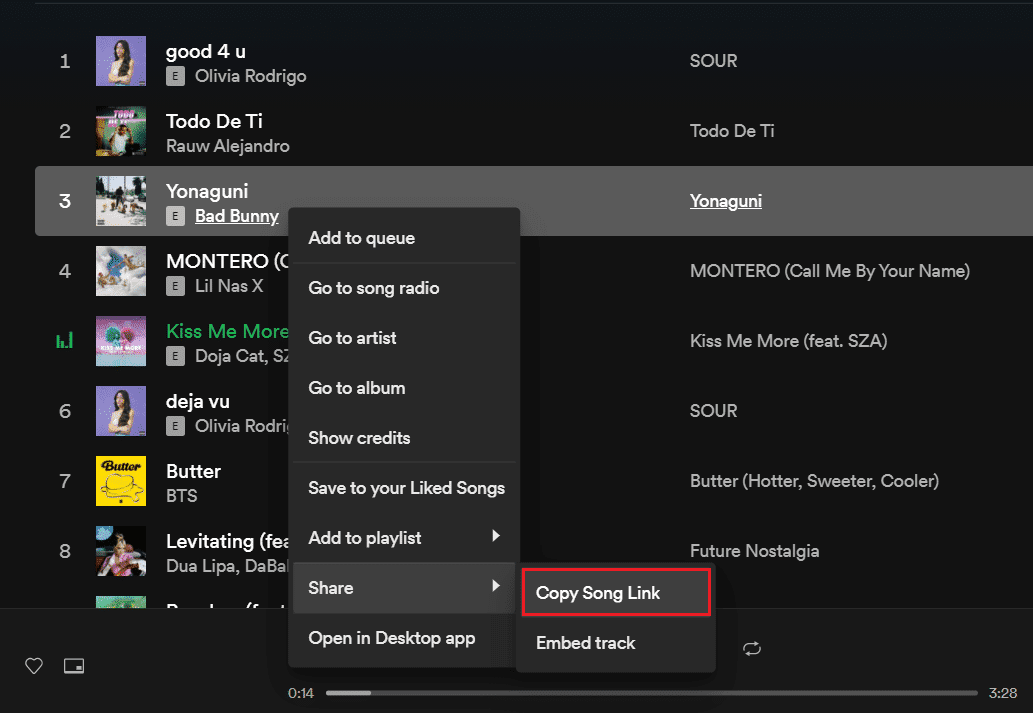
4. Prilepte(Paste) odkaz do panela s adresou prehliadača v hornej časti obrazovky stlačením CTRL + V alebo kliknutím pravým tlačidlom myši a výberom možnosti prilepenia.
5. Stlačte Enter a skladba by sa mala začať prehrávať automaticky.
Ak sa neprehrá automaticky, skúste nasledujúcu opravu opraviť problém „Webový prehrávač Spotify sa neprehráva“( ‘Spotify web player won’t play’) .
Prečítajte si tiež: (Also Read:) 3 spôsoby, ako zmeniť profilový obrázok Spotify (stručná príručka)(3 Ways to Change Spotify Profile Picture (Quick Guide))
Metóda 6: Skontrolujte zariadenie používané na prehrávanie hudby Spotify(Method 6: Check the device used to play Spotify music)
Je možné, že Spotify prehráva vašu skladbu na inom zariadení. Ak je to tak, jeho webový prehrávač Spotify funguje dobre, ale skladby sa neprehrávajú. Keďže svoj účet nemôžete použiť na prehrávanie hudby na dvoch zariadeniach súčasne, musíte sa uistiť, že na svojom zariadení budete prehrávať Spotify . Ostatné zariadenia, ak sú prihlásené, je potrebné odstrániť nasledovne:
1. Otvorte vo svojom prehliadači webovú aplikáciu Spotify .
2. V pravej dolnej časti obrazovky kliknite na ikonu počítača a reproduktora(computer and speaker icon) umiestnenú vedľa panela hlasitosti.
3. Keď tak urobíte, zobrazí sa okno Pripojiť k zariadeniu .(Connect to a device )
4. Zariadenie, ktoré je zvýraznené zelenou farbou(highlighted in green) , je to, na ktorom Spotify prehráva hudbu.
5. Ak je uvedených viacero zariadení, uistite sa, že ste vybrali zariadenie(select the device) , na ktorom chcete prehrávať hudbu.
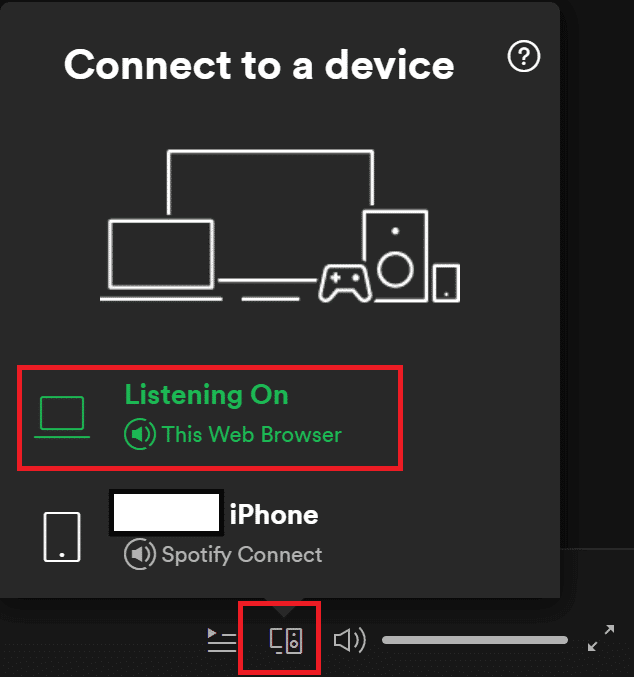
Odporúčané:(Recommended:)
- Ako vymazať front v Spotify?(How to Clear Queue in Spotify?)
- 3 spôsoby, ako pridať obrázok albumu do MP3 v systéme Windows 10(3 Ways to Add Album Art to MP3 in Windows 10)
- Oprava NET::ERR_CONNECTION_REFUSED v prehliadači Chrome(Fix NET::ERR_CONNECTION_REFUSED in Chrome)
- Zobraziť profilový obrázok v priblížení Stretnutie namiesto videa(Show Profile Picture in Zoom Meeting Instead of Video)
Dúfame, že táto príručka bola užitočná a že sa vám podarilo opraviť problém , že (fix) webový prehrávač Spotify neprehráva skladby(Spotify web player won’t play songs) . Ak máte ďalšie otázky alebo návrhy, nezabudnite ich zanechať v sekcii komentárov nižšie.
Related posts
Oprava nefunkčného webového prehrávača Spotify (Sprievodca krok za krokom)
Ako opraviť nefunkčnosť webového prehrávača Spotify
Oprava Facebook Domovská stránka sa nenačítava správne
Nemôžete sa pripojiť k webu WhatsApp? Opravte nefunkčný web WhatsApp!
Ako opraviť Avast Web Shield sa nezapne
Ako vymazať front v Spotify na počítači a mobile
Oprava Galaxy Tab A sa nezapne
Opravte chybu Fallout New Vegas s nedostatkom pamäte
Opravte vysokú stratu paketov na konzole Xbox
8 spôsobov, ako opraviť riziko dažďa 2 Multiplayer nefunguje
Oprava Star Wars Battlefront 2 sa nespúšťa
Ako opraviť, že vyhľadávanie na Spotify nefunguje
Oprava MSCONFIG neuloží zmeny v systéme Windows 10
5 spôsobov, ako opraviť Safari sa neotvorí na Macu
Opravte chybu internetu v mobilných aplikáciách PUBG
Opravte problém s poklesom FPS Overwatch
Opravte chybu aktualizácie systému Windows 10, ktorá sa nenainštaluje
Oprava problémov MacOS Big Sur (13 opravených problémov)
Ako opraviť, že Steam nesťahuje hry
Oprava Windows Media Player Chyba knižnice médií je poškodená
